
विषय
यह मार्गदर्शिका आपको दिखाएगी कि iPhone X पर मेमोजी का उपयोग कैसे करें अपने स्वयं के कस्टम एनीमोजी बनाने के लिए जिसे आप संदेशों में और फेसटाइम में उपयोग कर सकते हैं।
इसे एक Bitmoji Animoji के रूप में सोचें, लेकिन अन्य सेवाओं के साथ एक परिपूर्ण डुप्लिकेट प्राप्त करना उतना आसान नहीं है।
मेमोजी के लिए एक उल्टा यह है कि आप इनमें से कई बना सकते हैं ताकि आपके पास हर स्थिति, मज़ेदार, औपचारिक और हर रोज़ एक हो।
Memoji iOS 12 फीचर केवल iPhone X, iPhone Xs, iPhone Xs Max और iPhone Xr पर काम करता है।
मेमोजी कैसे बनाये
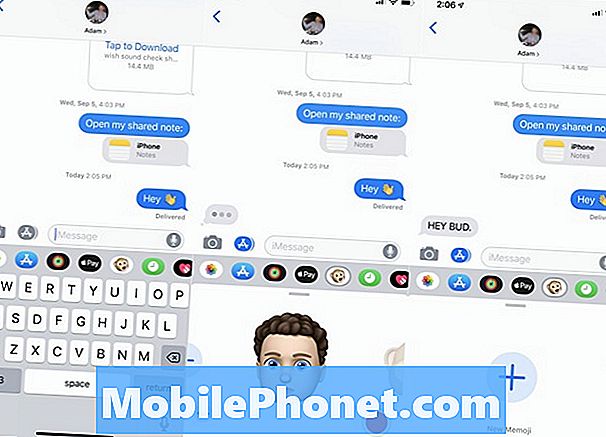
IOS 12 पर मेमोजी कैसे बनाये
एक का उपयोग करने से पहले आपको मेमोजी बनाकर शुरू करना होगा। यह iPhone पर संदेश ऐप में होता है। यहाँ आपको क्या करना है
- संदेश खोलें।
- Apps आइकन पर टैप करें।
- एनिमोजी आइकन (बंदर) पर टैप करें।
- बाईं ओर सभी तरह स्क्रॉल करें और एक नया मेमोजी बनाने के लिए + साइन टैप करें।
यहां से आप अपने मेमोजी के समग्र रूप को अनुकूलित कर सकते हैं। आपके लिए चुनने के लिए बहुत सारे विकल्प हैं, और आप कई अलग-अलग संस्करण बना सकते हैं, इसलिए जंगली जाएं।
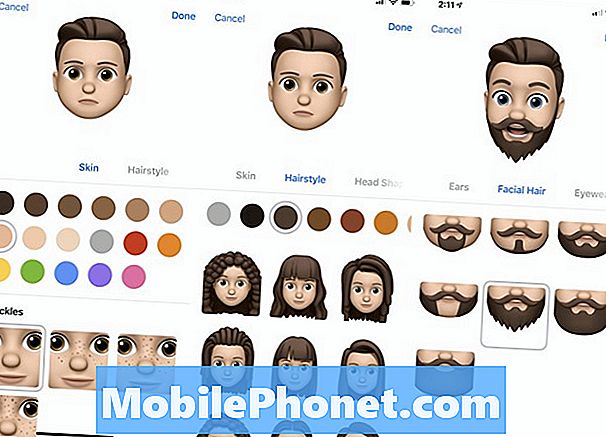
मेमोजी बनाने के लिए अपने बाकी विकल्पों को चुनें।
- त्वचा का रंग और किसी भी Freckles उठाओ।
- अगले विकल्प पर जाने के लिए केश विन्यास पर टैप करें।
- जैसे ही आप अपने बाकी विकल्प चुनते हैं, जारी रखें।
- जब आप कर लिए जाते हैं तो आप संदेश में वापस आ जाएंगे और आप इसका उपयोग शुरू कर सकते हैं।
यदि आप समग्र रूप को पसंद करते हैं और भिन्नता बनाना चाहते हैं, तो आप बाईं ओर नीचे दिए गए तीन बिंदुओं पर टैप कर सकते हैं। यह आपको मेमोजी को संपादित करने, डुप्लिकेट करने या हटाने की अनुमति देगा।
मेमोजी का उपयोग कैसे करें
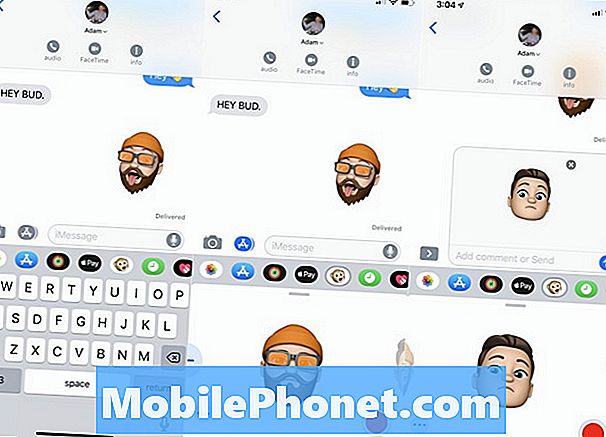
IPhone पर संदेशों में मेमोजी का उपयोग कैसे करें।
एक बार जब आप अपना मेमोजी बना लेते हैं, तो आप इसका उपयोग फेसटाइम और मैसेजेस में करना शुरू कर सकते हैं।
संदेशों में, आप Memoji का उपयोग उसी तरह कर सकते हैं जिस तरह से आप Animoji का उपयोग करते हैं।
- संदेश खोलें।
- Apps आइकन पर टैप करें।
- एनिमोजी आइकन (बंदर) पर टैप करें।
- अपना मेमोजी चुनें
- 30 सेकंड का टाइमर शुरू करने के लिए रिकॉर्ड पर टैप करें।
- या फोटो लेने के लिए मेमोजी पर टैप करें।
आप फेसटाइम में मेमोजी का भी उपयोग कर सकते हैं। यह आपको एनीमोजी संस्करण के साथ अपना चेहरा बदलने की अनुमति देता है। अब आप फेसटाइम में एनिमोजी का भी उपयोग कर सकते हैं।
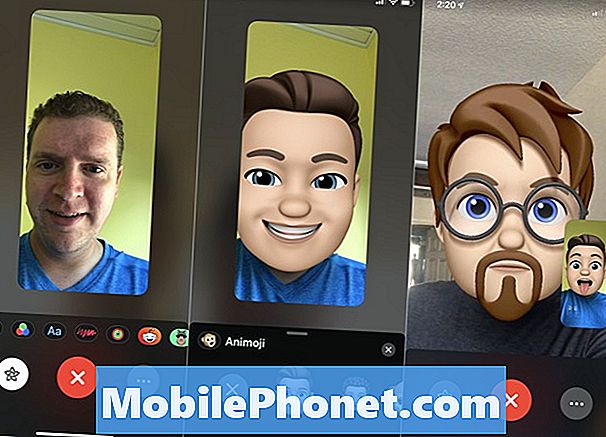
फेसटाइम में मेमोजी का उपयोग कैसे करें।
- किसी के साथ फेसटाइम वीडियो कॉल शुरू करें।
- बाईं ओर प्रभाव आइकन पर टैप करें।
- अपना मेमोजी उठाओ।
- आपको अपने मेमोजी का पूर्वावलोकन दिखाई देगा।
- फेसटाइम में वापस जाने के लिए इफेक्ट्स बटन को फिर से टैप करें।
आप मेमोजी वार्तालाप दो तरह से कर सकते हैं, लेकिन ध्यान रखें कि अन्य कॉलर आपको मेमोजी के बिना तब तक देखेंगे जब तक आप इसे सक्रिय नहीं करते।
iOS 12 बनाम iOS 11: iOS 12.2 में नया क्या है























